
Android TV機器の新規購入時や端末をリセットした場合などの際に初期セットアップす炉事になりますので、今回はその手順を画像付でご紹介します。
【Android TV機器】初期セットアップ手順について
※Google製純正ストリーミング機器「Chromecast with Google TV」についてはこちらの記事よりどうぞ。
[kanren postid="18287" date="none"]

備考
対象の機器を接続して電源がONになってからの設定となります。
2020年9月中旬時点の内容です。
リモコンのセットアップ
まずはリモコンのセットアップとなりますので画面の指示に従って設定します。
※画像では「Xiaomi Mi Box S」となります。
[kanren postid="1940" date="none"]
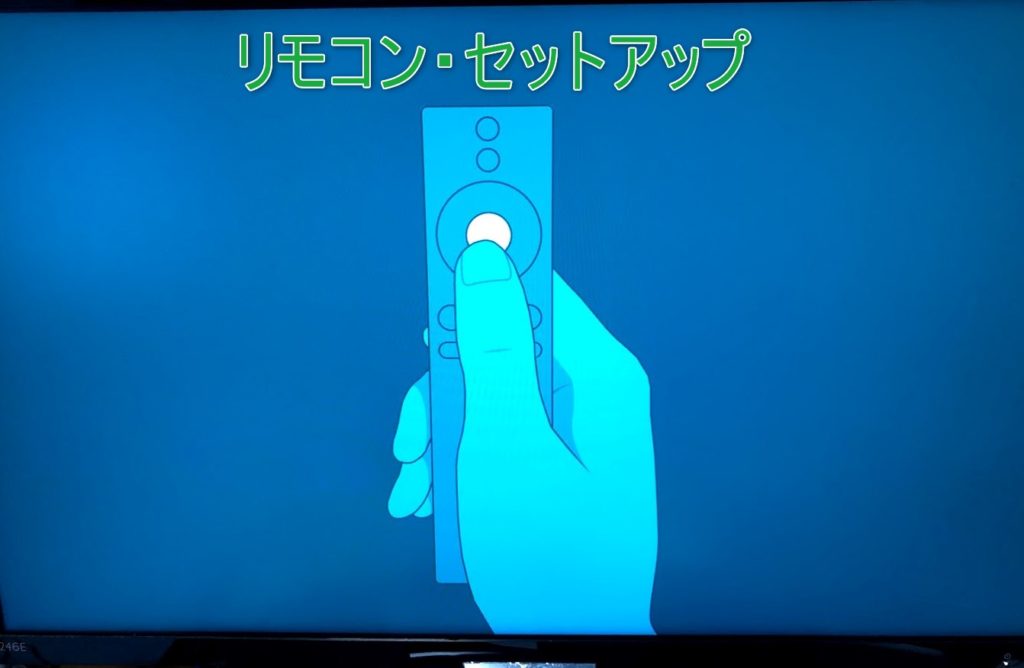
ようこそ・言語選択
ようこそ画面では「言語選択(日本語)」となっています。

インターネット接続
この画面では「Wi-Fi」または「有線LAN・イーサネット」より設定します。
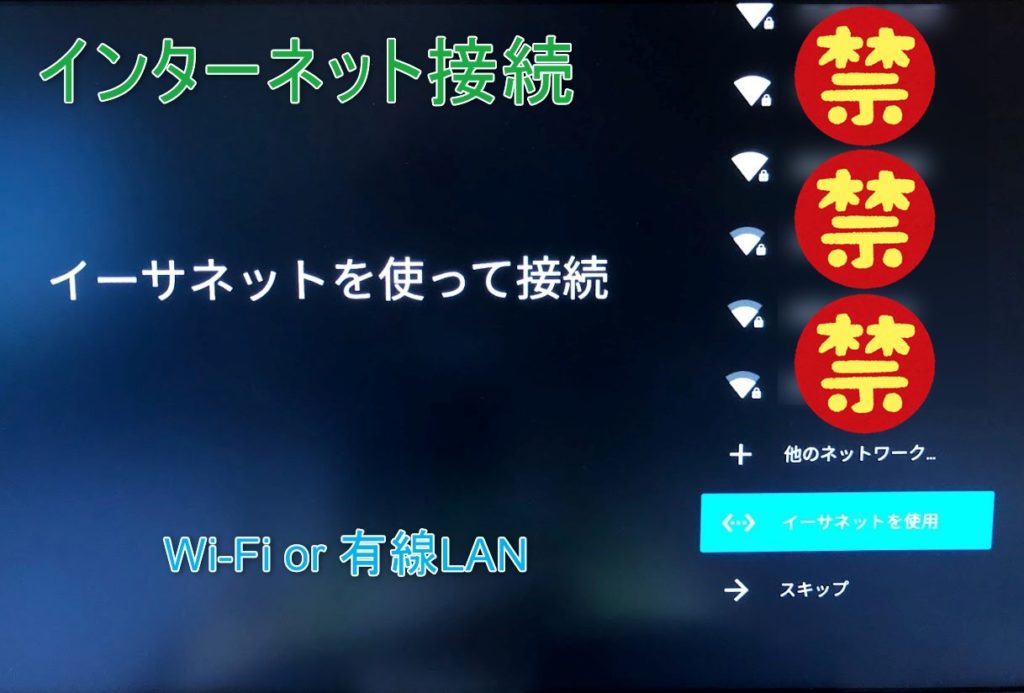
家のテレビを最大限に活用
この画面では「ログイン(推奨)」を選択します。(スキップでもOK)
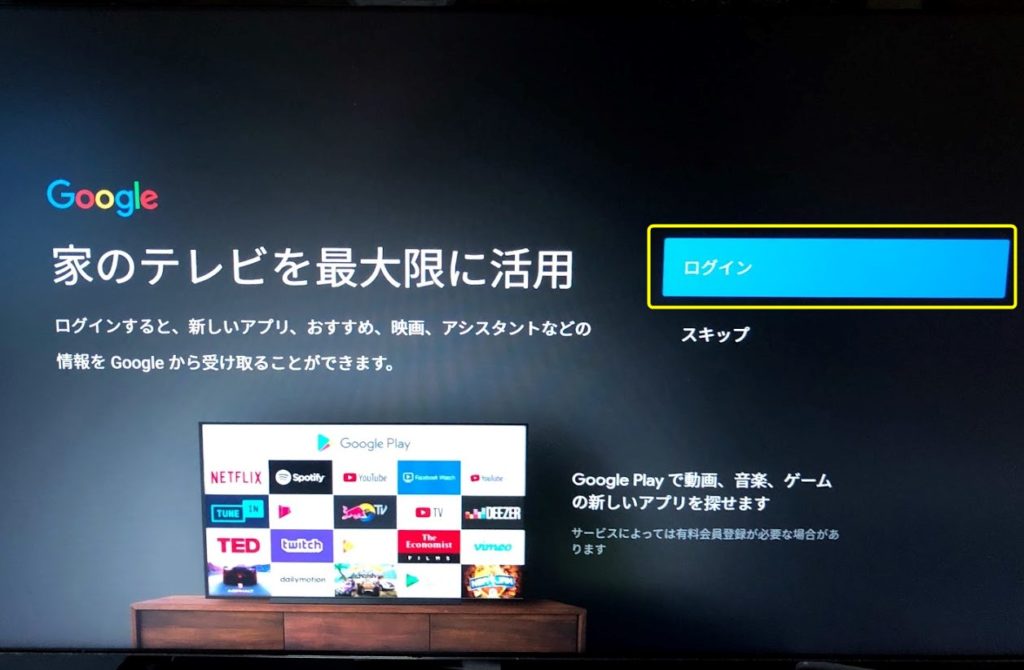
URLにアクセス・コードの入力
この画面では「androidtv.com/setup」にアクセスして画面に表示されているコードをPCやスマホ・タブレットなどの端末より入力します。
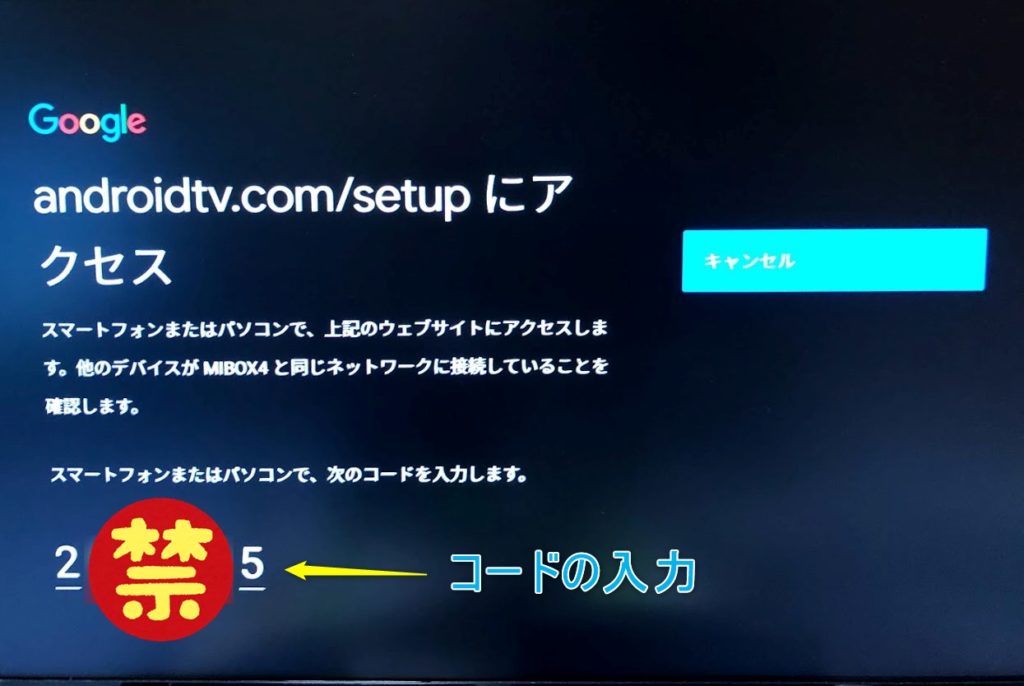
他のデバイスで続行
この画面では上記で選択した端末より続行します。
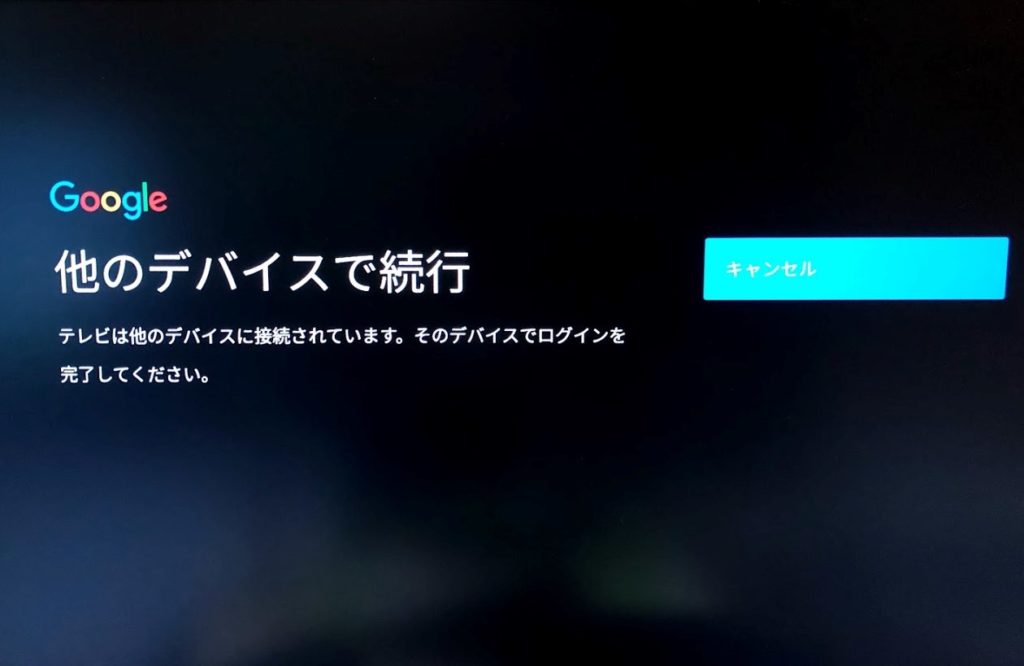
利用規約
この画面では内容を確認して「同意する」を選択します。
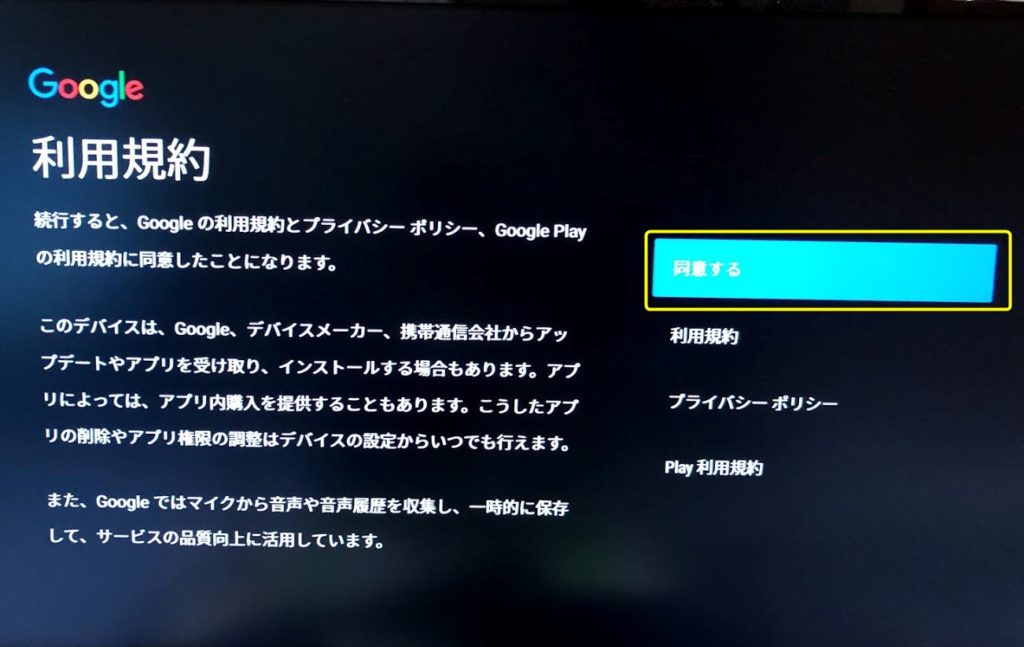
位置情報
この画面では位置情報を使用する場合は「はい」を、そうでない場合は「いいえ」を選択します。
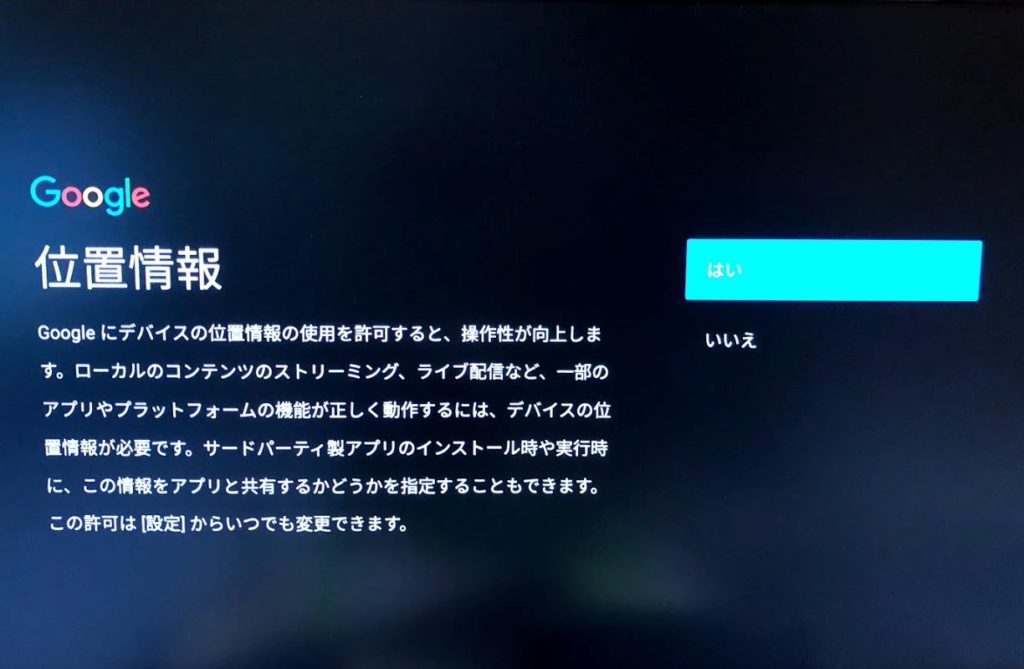
Androidの改善に協力
この画面では「はい」または「いいえ」より選択します。
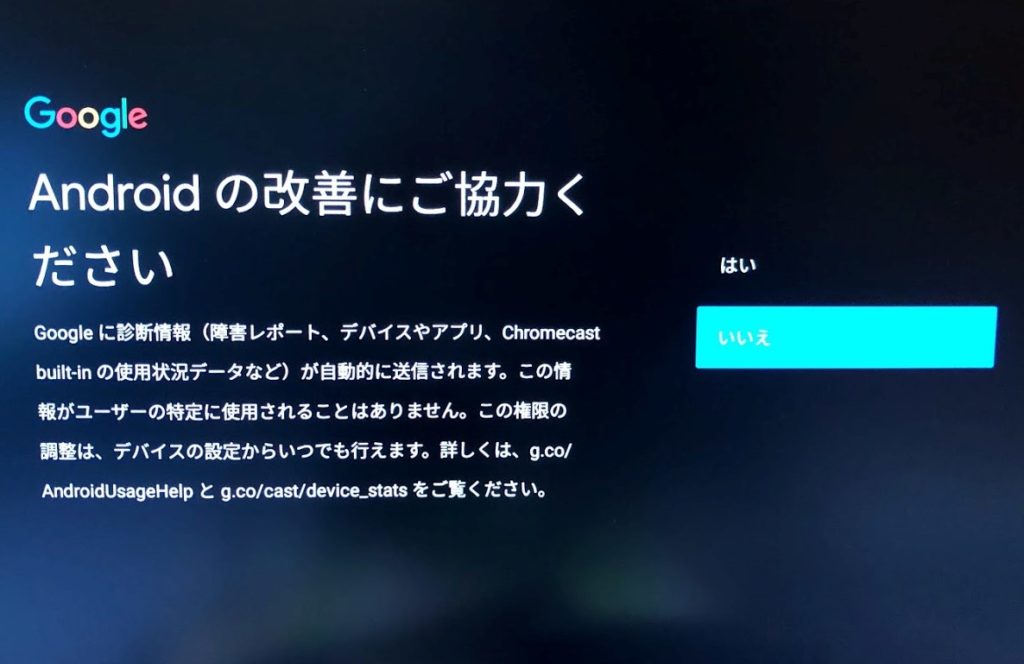
Google アシスタント
この画面では「続行」を選択します。
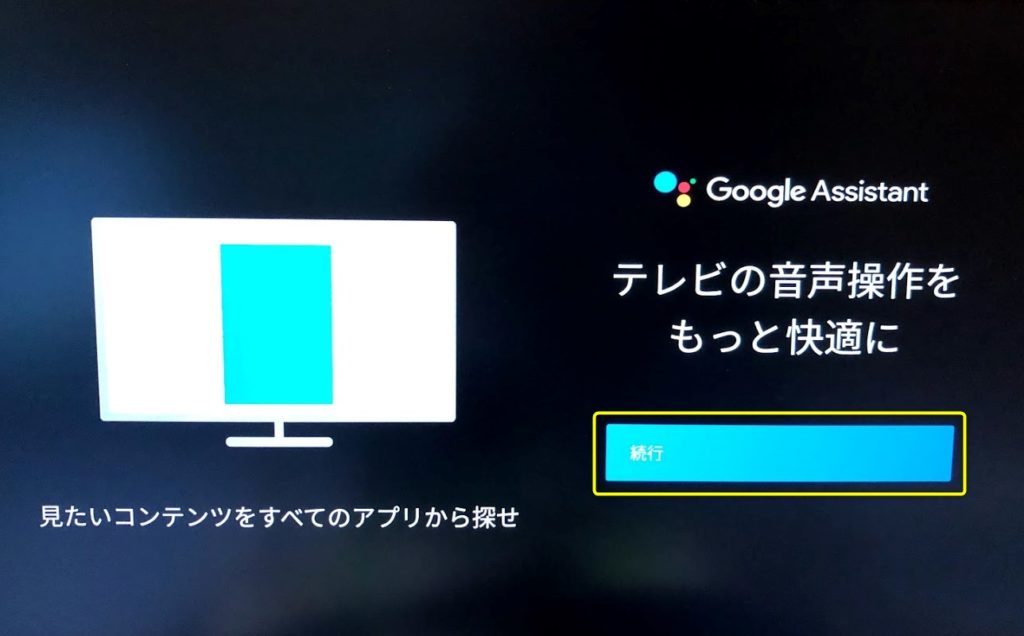
ご注意
この画面では「続行」を選択します。
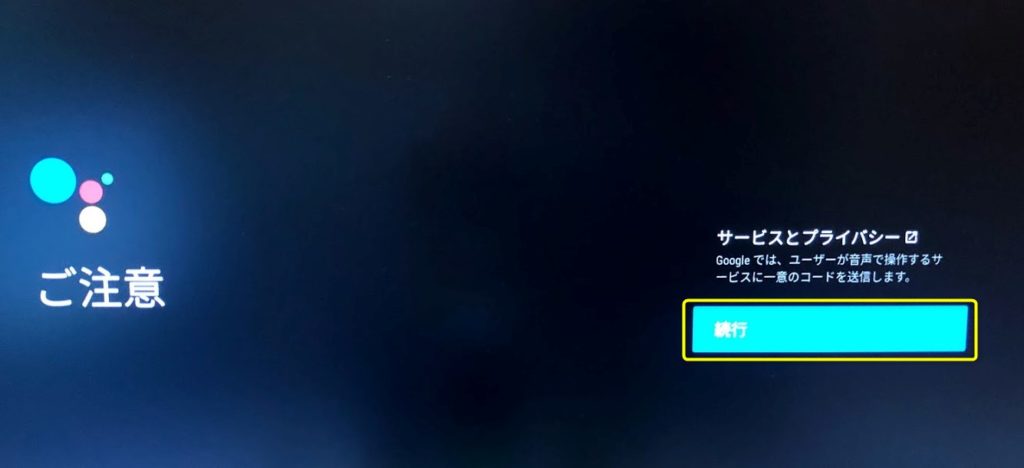
アカウントに基づく情報を許可する
この画面では「ONにする」または「キャンセル」より選択します。
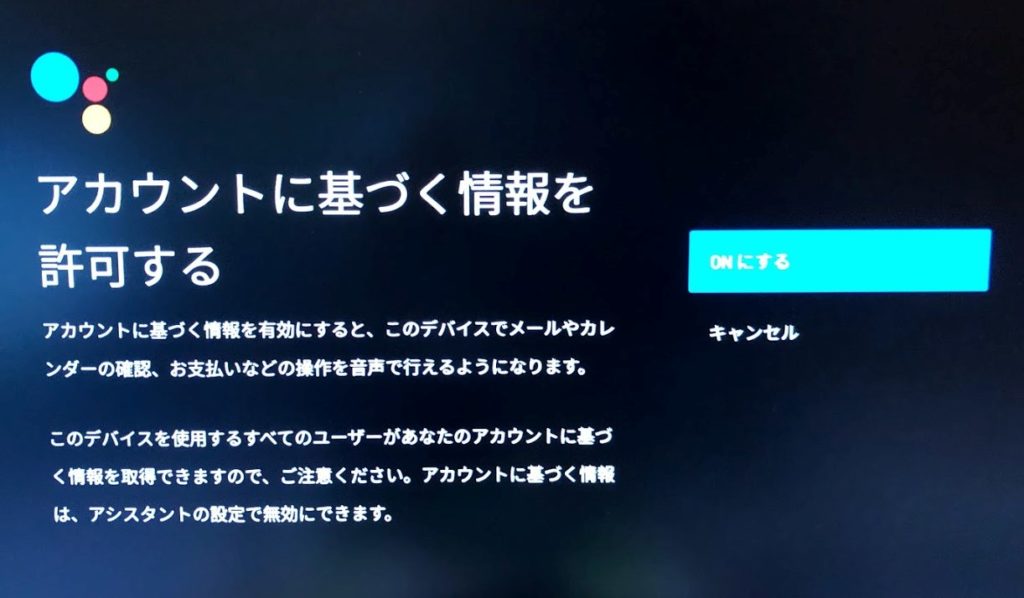
デバイス機能の紹介
これらの画面では「>」をそれぞれ選択していきます。
(端末名)ではandroidtvをご利用いただけます

Google Play
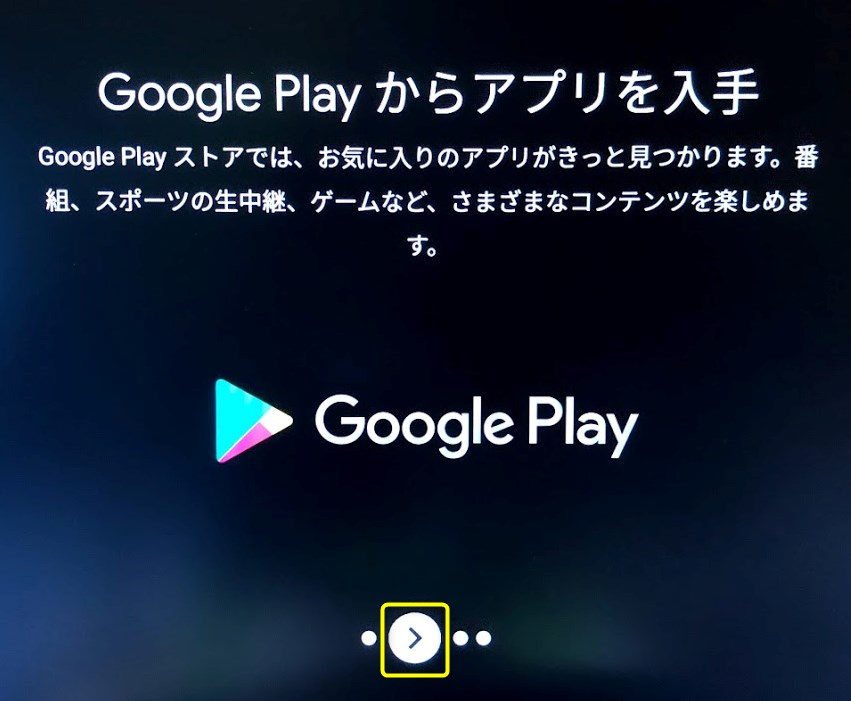
Google アシスタント
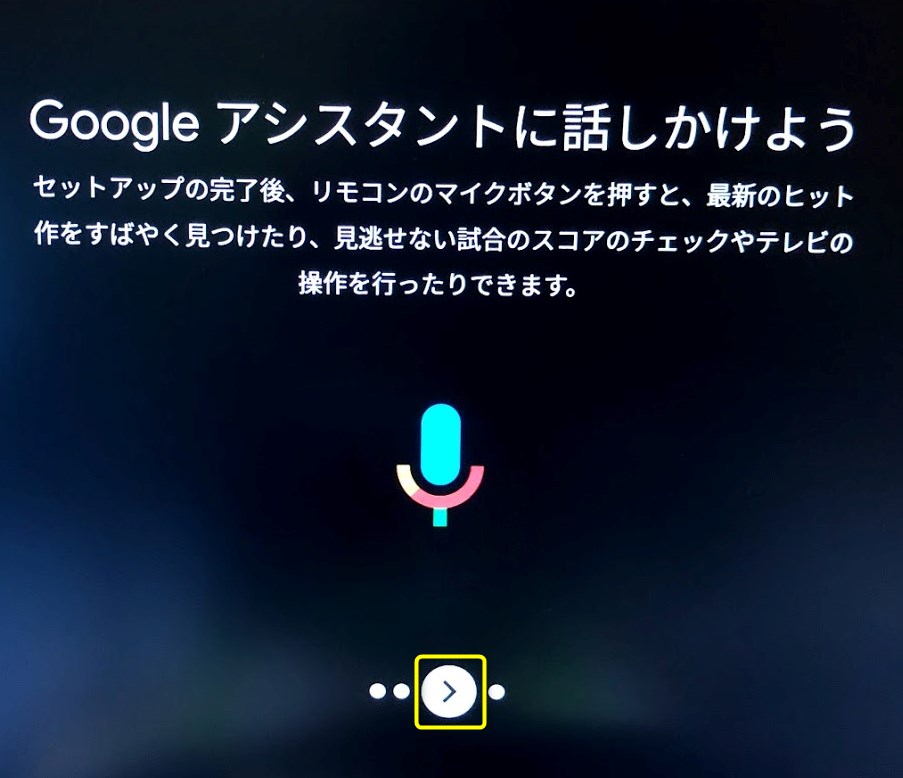
テレビにキャスト・Chromecast built-in
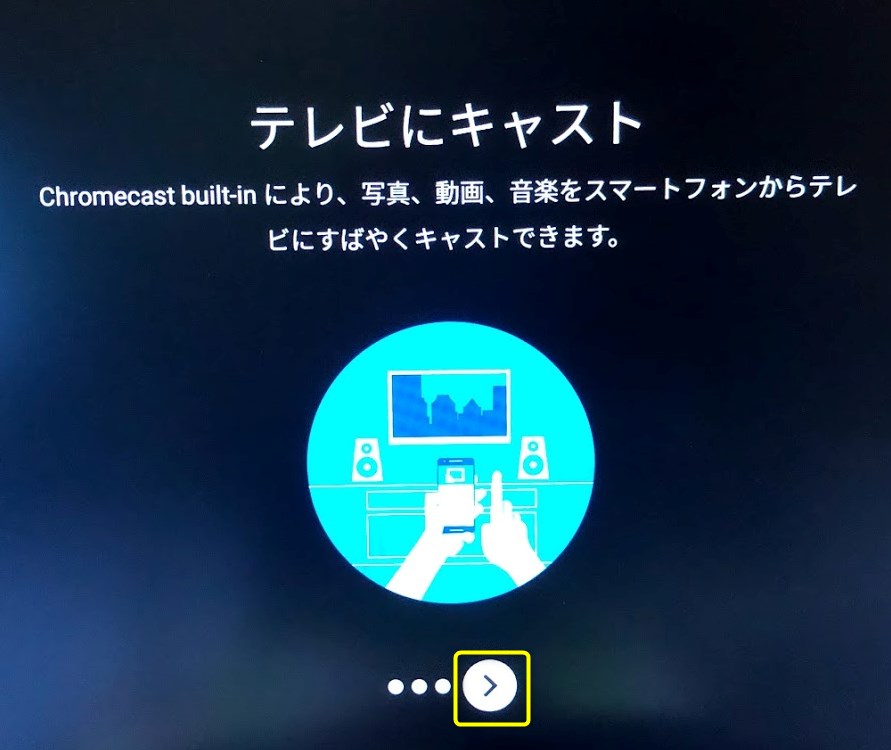
初期セットアップ完了・TOP画面の表示
以上で初期セットアップが完了してTOP画面が表示されるようになります。お疲れ様でした。
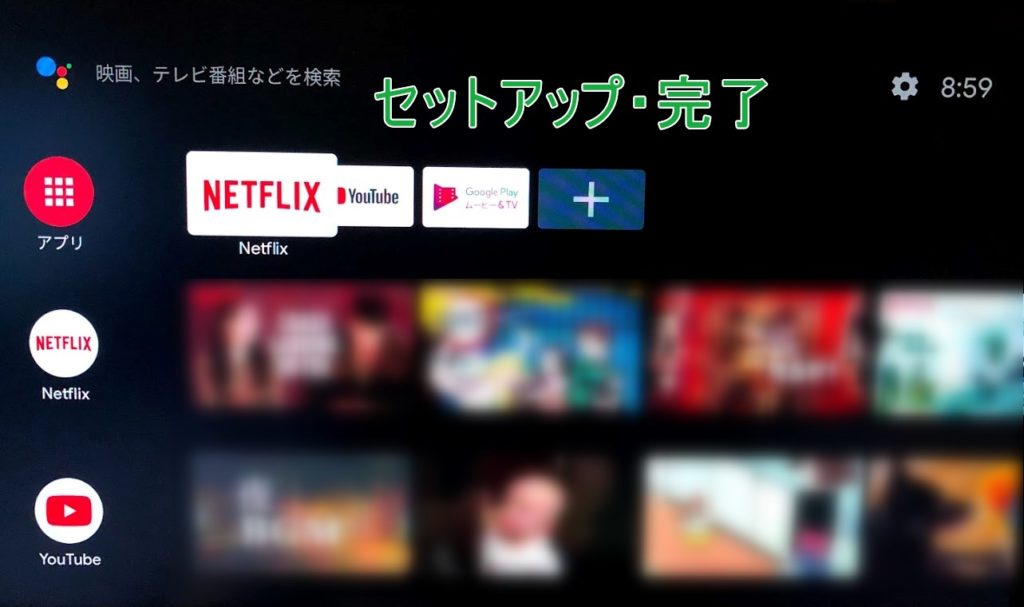
Android TV機器・関連記事
Android TV機器の本体に関連する記事がありますので参考にどうぞ。
[kanren postid="1940" date="none"]
[kanren postid="3395" date="none"]
[kanren postid="9977" date="none"]
[kanren postid="12086" date="none"]
[kattene]
{
"image": "https://ae01.alicdn.com/kf/Hcb763c94db7342a1b7cd34d5655d28a9k.jpg",
"title": "Xiaomi Mi Box S スマートテレビボックスアンドロイド9.0 4 2kウルトラhd hdr 2GB 8GB wifi googleキャストnetflixメディアプレーヤースマート制御セットトップボックス",
"description": "Android TV Box",
"sites": [
{
"color": "red",
"url": "https://s.click.aliexpress.com/e/_d6CEHfl",
"label": "AliExpress",
"main": "true"
},
{
"color": "orange",
"url": "https://www.banggood.com/Xiaomi-Mi-Box-S-2GB-DDR3-8GB-4K-Android-8_1-5G-WIFI-bluetooth4_2-TV-Box-with-Voice-Control-p-1363164.html?rmmds=search&ID=533601&cur_warehouse=HK&p=6D250534051381201911&custlinkid=874184",
"label": "Banggood"
},
{
"color": "pink",
"url": "https://www.gearbest.com/tv-box/pp_009525091976.html?wid=1349303&lkid=79007547",
"label": "Gearbest"
},
{
"color": "blue",
"url": "https://af.moshimo.com/af/c/click?a_id=1476936&p_id=170&pc_id=185&pl_id=27060&r_v=&s_v=&url=https%3A%2F%2Fwww.amazon.co.jp%2FXiaomi-%25E3%2582%25B0%25E3%2583%25AD%25E3%2583%25BC%25E3%2583%2590%25E3%2583%25AB%25E7%2589%2588-Andoroid-HDR%25E5%25AF%25BE%25E5%25BF%259C-%25E4%25B8%25A6%25E8%25A1%258C%25E8%25BC%25B8%25E5%2585%25A5%25E5%2593%2581%2Fdp%2FB01N3N7A5Z",
"label": "Amazon"
}
]
}
[/kattene]

[kattene]
{
"image": "https://ae01.alicdn.com/kf/Hae62e57afbb94e328b1efe5f709ded7bk/xiaomi-mi-9-0-1080-1080p-hd.jpg",
"title": "Xiaomi Mi TV Stick FHD 1GB RAM 8GB ROM Android TV 9.0",
"description": "Android TV Box",
"sites": [
{
"color": "red",
"url": "https://s.click.aliexpress.com/e/_d75GMKg",
"label": "AliExpress",
"main": "true"
},
{
"color": "orange",
"url": "https://jp.banggood.com/custlink/v3vYC4mULN",
"label": "Banggood"
},
{
"color": "pink",
"url": "https://www.gearbest.com/tv-stick---dongle/pp_009984023821.html?wid=1349303&lkid=79799140",
"label": "Gearbest"
}
]
}
[/kattene]
最後に
Android TV機器の初期設定・セットアップの手順を画像付で解説する記事でした。
- リモコンのセットアップ・ペアリング設定
- ようこそ:「言語選択(日本語)」
- インターネット接続:「Wi-Fi」「有線LAN」より選択
- 家のテレビを最大限に活用:「ログイン(推奨)」または「スキップ」
- URLにアクセス・コードの入力:「androidtv.com/setup」にアクセスして画面上のコードを入力
- 他のデバイスで続行::PCやスマホ・タブレットなど
- 利用規約:「同意する」
- 位置情報:「はい」または「いいえ」
- Androidの改善に協力:「はい」または「いいえ」
- Google アシスタント:「続行」
- ご注意:「続行」
- アカウントに基づく情報を許可する:「ONにする」または「キャンセル」より選択
- デバイス機能の紹介:「>」を選択していく
- 初期セットアップ完了・TOP画面の表示
この内容より基本的には画面の指示に従っていけばセットアップできますので、Android TVの新規購入時や端末を初期化した場合などの際はチェックしてみて下さいね!

この記事が少しでも参考になれば幸いです。
こんにちは。Android TV機器を使用中の「くにりきラウ(@lau1kuni)」です。